电脑中的启动文件夹可以设置让应用程序在开机时自启动,更加方便,节省了很多的时间,近期有看到部分Win11系统的用户反映,打开系统启动文件夹发现里面是空的,不知道怎么回事,针对这一问题,本篇整理了具体的解决方法,分享给大家,一起看看吧。
Win11系统启动文件夹是空的解决方法
检查两个启动文件夹
按Windows+R启动运行命令,在文本字段中输入shell:startup ,然后单击确定或点击Enter启动用户特定的启动文件夹。
现在,检查您要查找的应用程序是否位于此处。假如不是,我们接下来将检查公共启动文件夹。
再次按Windows+R启动运行对话框,在文本字段中输入shell:common startup ,然后单击确定 。
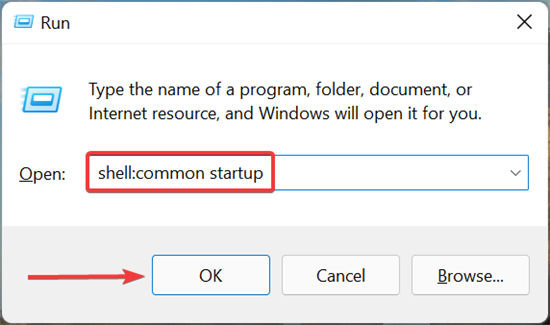
检查应用程序是否位于此处。假如之前手动添加了您要查找的应用程序,则它应该位于这些文件夹之一中。
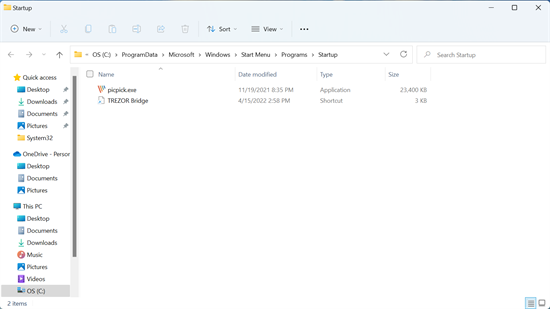
以上就是Win11系统启动文件夹是空的解决方法,想要了解教程快来关注E游猫。
文章核心内容总结:
这篇文章主要介绍了针对Windows 11系统用户在启动文件夹中发现文件夹为空的情况提供的解决方法。文章首先指导用户检查两个主要的启动文件夹:用户特定的启动文件夹和公共启动文件夹。通过按Windows键+R打开运行命令,输入相应路径,用户可以检查是否将应用程序错误地放置在了其他位置。
问答清单:
1. 问题:为什么Windows 11系统的启动文件夹可能是空的?
答案:启动文件夹为空可能是因为应用程序被错误地放置在了其他文件夹中,或者用户没有在正确的位置添加应用程序。
2. 问题:如何检查Windows 11系统中的启动文件夹?
答案:按Windows键+R,输入"shell:startup"或"shell:common startup",然后回车或点击确定。
3. 问题:如果发现应用程序不在启动文件夹中,该怎么做?
答案:确认应用程序是否放置在了其他文件夹中,如果不在,可能需要手动将应用程序移动到相应的启动文件夹。
4. 问题:如何解决Windows 11系统中启动文件夹为空的问题?
答案:检查两个启动文件夹(用户特定和公共),如果应用程序不在这些位置,可能需要重新添加或确认应用程序的正确位置。
5. 问题:文章提到的解决方法是否适用于Windows 11系统以外的版本?
答案:这些方法主要适用于Windows 11系统。对于其他版本的Windows系统,虽然启动文件夹的概念相同,但操作方法可能会有所不同。








